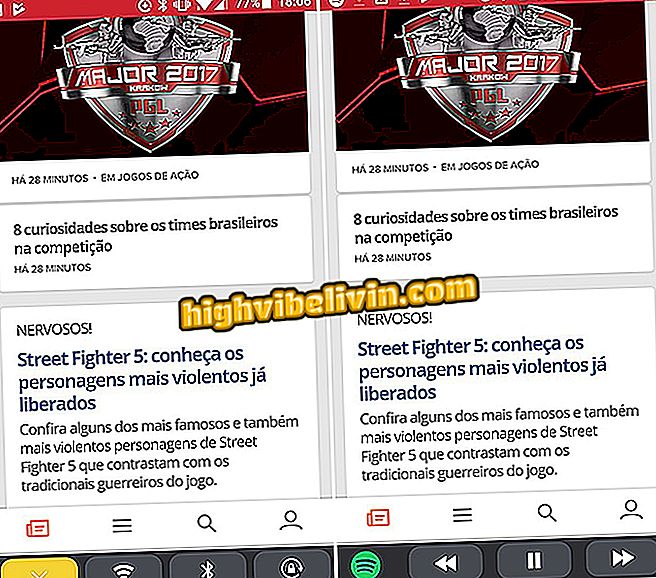แอพมือถือแสดงดาวเคราะห์และดวงดาวบนท้องฟ้า ดูวิธีการใช้
แผนภูมิดาวเป็นแอปพลิเคชั่นที่สัญญาว่าจะไขปริศนาของจักรวาล ด้วยเวอร์ชั่นสมาร์ทโฟน Android และ iPhone (iOS) แอพนี้ใช้เข็มทิศ, GPS, มาตรความเร่งและไจโรสโคปของโทรศัพท์ เพียงดาวน์โหลดแอพชี้โทรศัพท์มือถือไปบนท้องฟ้าและค้นพบดาวเคราะห์ดวงดาวกลุ่มดาวและเนบิวลา
เรียกว่า Carta Celeste ในภาษาโปรตุเกสซอฟต์แวร์ที่พัฒนาโดย Escapist Games Limited ส่วนใหญ่จะเป็นภาษาท้องถิ่นในส่วนต่อประสาน แต่ยังคงแสดงหน้าจอเป็นภาษาอังกฤษ ถัดไป TechTudo ได้ เตรียมบทแนะนำที่สมบูรณ์ซึ่งจะสอนวิธีการใช้คุณลักษณะทั้งหมดของแผนภูมิดาว ติดตามและเรียนรู้เพื่อค้นหาวัตถุท้องฟ้าของระบบสุริยะ

แอปพลิเคชั่น Star Chart ใช้ความเป็นจริงยิ่งขึ้นเพื่อดูอวกาศ
ราคาสำหรับ iPhone 8 และ Moto X4 ได้รับการเปิดเผยแล้ว เห็นไฮไลท์ตุลาคม
การค้นหาดาวเคราะห์และดวงดาว
ขั้นตอนที่ 1 เมื่อเปิดแอพเป็นครั้งแรกคุณต้องป้อนพิกัดที่คุณต้องการเห็นท้องฟ้า เลือก "ป้อนพิกัด GPS ไว้" แล้วกดปุ่ม "รีเฟรชโดย GPS" แผนภูมิดาวจะแทรกละติจูดและลองจิจูดของตำแหน่งที่คุณอยู่ คลิก "ตกลง"

การระบุพิกัดโดย Star Chart
ขั้นตอนที่ 2 ชี้โทรศัพท์ในทิศทางใดก็ได้เพื่อ "ดู" ช่องว่างจากจุดนั้น คุณสามารถซูมเข้าหรือซูมออกได้โดยเลื่อนนิ้วออกไปหรือซูมเข้า ย้ายโทรศัพท์เคลื่อนที่ของคุณจนกว่าคุณจะพบวัตถุท้องฟ้าที่คุณสนใจ

การดูอวกาศรอบนอกด้วยแอป Star Chart
ขั้นตอนที่ 3 เคาะร่างกายสวรรค์ - ในตัวอย่างของเราดาวเคราะห์ยูเรนัส - เพื่อเปิดกล่องข้อมูล มันจะบอกการจำแนกประเภทของวัตถุระยะทางจากโลกเส้นผ่านศูนย์กลางและข้อมูลอื่น ๆ อีกมากมาย ปัดเพื่อดูข้อมูลเพิ่มเติม หากต้องการขยายเข้าสู่ร่างกายให้แตะไอคอนแว่นขยายด้วยเครื่องหมาย "+"

กล่องข้อมูลร่างกายสวรรค์บนแผนภูมิดาว
ขั้นตอนที่ 4 หากคุณเลือกดาวเคราะห์ดวงอาทิตย์หรือดวงจันทร์ปุ่มลูกศรจะปรากฏใต้แว่นขยายเพื่อเปิดโหมดสำรวจ 3 มิติ แตะมันแล้วแอพจะแสดงพื้นที่ของดาวฤกษ์จากมุมมองของเทห์ฟากฟ้าที่เลือก ย้ายโทรศัพท์เคลื่อนที่ของคุณเพื่อดูการเปลี่ยนแปลงในวงโคจรและที่ว่าง

พื้นที่ดาวฤกษ์ถูกสำรวจจากวัตถุท้องฟ้าที่ถูกเลือกในแผนภูมิดาว
ขั้นตอนที่ 5. จะมีปุ่มอีกสี่ปุ่มเมื่อคุณเลือกตัววัตถุบนพื้นโลก: ดาวหาง, ฝนดาวตก, ระบบสุริยจักรวาลขยายและดาวเทียม ทั้งหมดของพวกเขาจะถูกปล่อยออกมาพร้อมกับการซื้อรุ่นที่จ่ายเท่านั้น

เครื่องมือของแอป Star Chart ที่ต้องชำระเงิน
ขั้นตอนที่ 6 อีกวิธีในการค้นหาดาวเคราะห์และดวงดาวคือการแตะที่ไอคอนรูปแว่นขยายบนหน้าจอหลัก เมนูที่มีหมวดหมู่ "Planets", "Constellations", "Stars" และ "Messier Objects" จะเปิดขึ้น

เมนูที่มีวัตถุท้องฟ้าจัดเป็นหมวดหมู่ในแผนภูมิดาว
ขั้นตอนที่ 7 แตะที่ลูกศรถัดจากหมวดหมู่เพื่อขยาย ในกรณีของ "ดาวเคราะห์" ดวงอาทิตย์และดวงจันทร์ถูกแทรกลงในส่วนนี้เนื่องจากแอปมุ่งเน้นไปที่ระบบสุริยจักรวาล แตะบนดาวเคราะห์ที่ต้องการและใช้เครื่องมือตามที่สอนไว้แล้ว

ตำแหน่งดาวเคราะห์ผ่านเมนูหมวดหมู่ในแผนภูมิดาว
ขั้นตอนที่ 8 หากคุณต้องการค้นหาเทห์ฟากฟ้าเฉพาะให้ป้อนชื่อในช่องค้นหาที่อยู่ด้านบนของหมวดหมู่ จากนั้นสัมผัสวัตถุท้องฟ้าที่ต้องการ

ตำแหน่งของเทห์ฟากฟ้าผ่านช่องค้นหาในแผนภูมิดาว
วิธีสังเกตพื้นที่ในวันที่อื่น
ขั้นตอนที่ 1 หากต้องการดูตำแหน่งของดาวในวันที่อื่นให้แตะปุ่มปฏิทินที่ด้านบนของหน้าจอ สองเมนูจะปรากฏขึ้น: หนึ่งที่ด้านบนพร้อมกับวันที่และเวลาปัจจุบันและอีกเมนูที่มุมขวาพร้อมตัวเลือกชั่วโมงนาทีวันเดือนและปีตามที่เลือก แตะชั่วโมงในเมนูด้านบนและดูว่าเวลาปัจจุบันถูกเน้นในเมนูด้านข้าง เลื่อนขึ้นหรือลงจนกว่าคุณจะถึงเวลาที่ต้องการ (ในตัวอย่างนี้เลือก 22 ชม.)

เปลี่ยนเวลาสำหรับการสร้างแผนภูมิดาวบนแผนภูมิดาว
ขั้นตอนที่ 2 กลศาสตร์จะเหมือนกันสำหรับการเปลี่ยนนาทีวันเดือนและปี แตะเมนูด้านบนและทำการปรับเปลี่ยนในเมนูด้านข้าง

การเปลี่ยนแปลงวันที่สำหรับการสังเกตอวกาศรอบนอกใน Star Chart
ขั้นตอนที่ 3 หากคุณต้องการย้อนกลับไปยังวันที่ปัจจุบันเพียงกดปุ่ม "ตอนนี้" ในการแชร์ "ภาพถ่าย" ของพื้นที่กับบุคคลอื่นให้แตะไอคอนการแชร์ตามที่ไฮไลต์ที่ด้านบนของหน้าจอแล้วเลือกผู้ติดต่อ

การแบ่งปันพื้นที่แผนภูมิดาว
ฟังก์ชั่นเมนูอื่น ๆ
ขั้นตอน 1. เปิดเมนูคุณจะพบคุณสมบัติพิเศษบางอย่าง ที่ด้านบนฟังก์ชั่นที่แสดงในขั้นตอนข้างต้นจะปรากฏขึ้น ใน "การอัปเกรด" เป็นคุณสมบัติสี่อย่างที่ต้องเสียเงิน (ดาวหางฝนดาวตกระบบสุริยะและดาวเทียม) ใน "วัตถุท้องฟ้ายามค่ำคืน" เป็นสี่ประเภทที่พบในแว่นขยาย (ระบบสุริยะซึ่งในแว่นขยายถูกระบุว่าเป็นดาวเคราะห์ดวงดาวกลุ่มดาวและวัตถุเมสไซเออร์)

ด้านบนของเมนูหลักของแอพ Star Chart
ขั้นตอน 2. ไปที่เมนูคุณจะพบส่วน "โหมด" โหมด AR คือสิ่งที่ช่วยให้แอปแสดงพื้นที่ในความเป็นจริงยิ่ง มันถูกเปิดใช้งานโดยค่าเริ่มต้นและสามารถปิดได้โดยเปลี่ยนสวิตช์จาก "อัตโนมัติ" หรือ "เปิด" เป็น "ปิด" โหมดกลางคืนจะกำจัดการแสดงผลของโทนสีน้ำเงินที่ทำให้การนอนหลับยากทำให้ภาพขาวดำ

การเปิดใช้งานโหมดกลางคืนของแผนภูมิดาว
ขั้นตอนที่ 3 ด้านล่าง ผู้ใช้สามารถเปลี่ยนระหว่างโหมดสำรวจ 3 มิติซึ่งจะแสดงวงโคจรของโลกและ Sky View ซึ่งจะแสดงพื้นที่ของมุมมองของคุณ ใน "สำรวจ" ผู้ใช้สามารถดูคลิปของพื้นผิวของดาวเคราะห์บางดวง
ขั้นตอนที่ 4 ในที่สุดในการตั้งค่า "หน้าจอ" คุณสามารถเลือกองค์ประกอบกราฟิกที่จะแสดงบนจอแสดงผล (เช่นบรรยากาศเส้นศูนย์สูตรของตารางและเส้นโคจร) ใน "ตำแหน่งที่ตั้ง" คุณสามารถกลับไปที่หน้าจอหลักและเปลี่ยนพิกัดละติจูดและลองจิจูดเพื่อดูท้องฟ้าตัวอย่างเช่นในปารีสหรือมอสโก

หน้าจอการตั้งค่าแผนภูมิดาว
แอพที่ดีที่สุดในโทรศัพท์ของคุณคืออะไร? คุณไม่สามารถตอบกระทู้นี้ได้